Het gebruik van PowerPoint binnen Xylos kunnen we onderverdelen in 5 categorieën.
- Business Presentaties: de meest uiteenlopende ideeën worden samengevat op slides.
- Training: slides zijn een essentieel onderdeel van het werk van digital coaches.
- Marketing & Sales presentatie: Voor verkoopteams is een goed gemaakte PowerPoint-presentatie een overtuigend hulpmiddel in onderhandelingen. Onze service offerings zijn allen samengevat in een powerpoint presentatie.
- Project planning & updates: Een begeleidende PPT is essentieel in elke project, de voortgang rond planning, budget & KPI’s worden samengevat in een slide.
- Interne Communicatie: Intern wordt PowerPoint vaak gebruikt voor bedrijfscommunicatie, zoals bedrijfsbrede updates of aankondigingen.
Vanuit die brede scope waren we nieuwsgierig naar de toegevoegde waarde van Copilot in PowerPoint. We testten twee use-cases:
- Maak een PowerPoint presentatie op basis van een Word document met Copilot.
- Gebruik gestructureerde content als basis voor een PowerPoint presentatie.
1. Een presentatie op basis van een Word document
Ons vertrekpunt is een Word-document dat een uitgeschreven verslag bevat van een evenement dat we bezochten. In het document stond een korte samenvatting van elke sessie.
Stap 1: Een PowerPoint maken
De workflow is eenvoudig: je maakt een nieuw PowerPoint-document op basis van een template en vraagt Copilot om van je Word-document een presentatie te maken. Copilot stelt voor om een nieuw document te maken en doet dat feilloos met de bestaande template.
Afbeeldingen die in de tekst verwerkt waren worden overgenomen op de slides, over het algemeen is de structuur die wordt gemaakt zeker bruikbaar. Waar er in het Word-bestand geen relevante afbeelding gebruikt werd, voegt Copilot een eigen afbeelding toe, die was vaak algemener en niet heel relevant, maar ook niet storend.
Stap 2: De tekst op de slides aanpassen.
Het verslag dat we gebruikten als basis was geschreven in het Nederlands, die tekst werd goed overgenomen door Copilot. Op sommige slides werd er echter te veel tekst gebruikt, die kunnen samenvatten met Copilot zou best handig zijn.
De eerste poging ‘make the text on the slide shorter’ mislukte. De tekst met titel en body werd door elkaar geplaatst en bovendien werd het plots een Engelse tekst. Na wat experimenteren met een aantal prompts kwamen we tot: ‘summarize the text next to the picture to one sentence per bullet’. Die prompt leverde wél een goed resultaat op, al was dat niet bij iedere slide het geval. Experimenteren met prompts is hier echt nodig.
Tip: mocht Copilot je tekst toch naar het Engels vertalen, voeg ‘translate to Dutch’ toe aan de prompt.
Stap 3: Het ordenen van de slide deck
De eerste versie van het slidedeck was behoorlijk gestructureerd, al misten we wel een opdeling in secties, voorafgegaan door een titel slide. De prompt ‘organize this presentation’ doet dat feilloos, de gekozen secties zijn relevant en volgen de structuur van het document. Voor elk van de slides werd een titel layout gekozen uit de corporate template, zonder dat te specificeren in de prompt. Bovendien werd aan elke titel slide een afbeelding toegevoegd die relevant was.
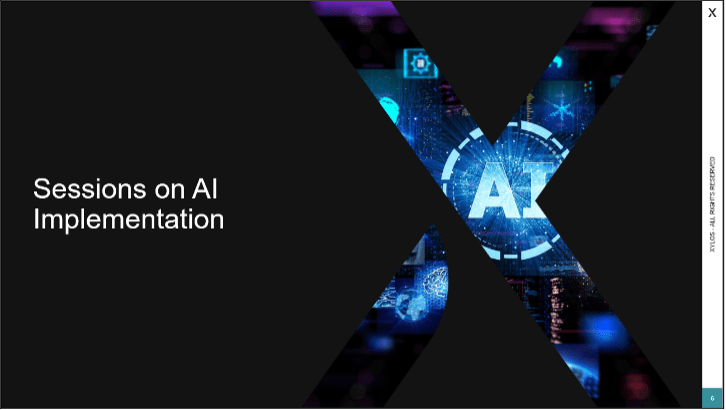
Het viel op dat Copilot in sommige gevallen bleef hangen. Prompts die eerder werkten bleken plots niet meer te werken, of Copilot stopte halfweg de verwerking, zoals bij het vertalen van een slide.

Conclusie van deze use-case: Copilot voor PowerPoint is een handig hulpmiddel om van een uitgebreide tekst in Word een samenvatting te maken in slides. Het resultaat is zeker niet finaal maar het is een solide basis om verder op te werken.
2. Een presentatie op basis van gestructureerde content
De tweede use-case is iets complexer in opzet, maar veelvoorkomend. We willen een dashboard van elke klant in een lijst samenvatten op 3 slides, de lijst is 80 klanten lang en voor elke klant willen we 3 slides toevoegen, steeds met dezelfde titel. Het is een use-case die we in het verleden al succesvol afwerkten met behulp van ChatGPT.
Poging 1:
We plakken in de prompt de klantenlijst met de opdracht: ‘This is a list of with names of customers. Create for each name in this list a slide with the following title: customer name: overview’.
Dat werkte niet. We kregen een slide structuur alsof we een business presentatie wilden maken.
Poging 2:
In een tweede poging vertrokken we van een Word-file met daarin de tabel met klanten, we maakten een referentie naar de file op OneDrive en gaven dezelfde promt.
Ook hier kregen we een voorstel van een business presentatie met een verhalende lijn.
Poging 3:
We maken een eerste slideset als voorbeeld en prompten om de slides 10 x kopiëren. Ook dat was niet mogelijk.
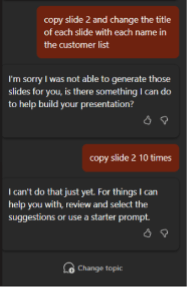
Conclusie van deze use-case: Copilot in PowerPoint is in eerste instantie gebouwd als hulpmiddel voor het produceren van presentaties met een verhaal. De productiviteitswinst door automatisatie van routinehandelingen bij de voorbereiding of andere use-cases is momenteel nog beperkt.
Dat wordt pas een echte game changer.
+
- Copilot is een goede ondersteuning voor het samenvatten van een tekst in een slide deck
- Copilot kan een corporate template gebruiken en kiest correcte slide lay-outs, zoals titel slides
- Basis stijlwijzigingen (zoals vet of italic) kunnen toegevoegd worden via prompt
–
- Copilot is vandaag gericht op presentaties maken van een vloeiend verhaal
- Je kan Copilot nog niet gebruiken om routinetaken in PowerPoint te automatiseren
- Copilot weigert soms dienst tijdens het verwerken